Hướng dẫn tạo USB Boot tự cài Windows 11 đơn giản tại nhà

Việc cài đặt lại Windows đôi khi trở thành nhu cầu tất yếu khi máy tính gặp lỗi hệ thống, virus hoặc muốn làm mới thiết bị. Tạo USB boot là cách hiệu quả để cài Windows mà không cần đĩa CD/DVD, đặc biệt với các laptop hiện đại không còn ổ quang. Là một chuyên gia trong lĩnh vực công nghệ với kinh nghiệm lâu năm, tôi sẽ hướng dẫn bạn cách tạo USB boot cài Windows một cách chi tiết, đơn giản và an toàn, ngay cả khi bạn là người mới bắt đầu. Từ chuẩn bị công cụ đến thực hiện từng bước, bài viết này sẽ giúp bạn tự tin làm chủ quy trình cài đặt, mang lại một hệ thống mượt mà và ổn định. Hãy cùng bắt đầu hành trình làm mới máy tính của bạn ngay hôm nay!

USB Boot là gì và lợi ích của nó?
USB boot (hoặc USB cài đặt) là một thiết bị USB chứa tệp cài đặt Windows, cho phép bạn khởi động máy tính và cài đặt hệ điều hành trực tiếp từ đó. Đây là giải pháp thay thế đĩa CD/DVD truyền thống, phù hợp với mọi thiết bị từ laptop đến PC.
Lợi ích nổi bật:
- Tiện lợi: Nhỏ gọn, dễ mang theo và sử dụng trên nhiều máy tính.
- Nhanh chóng: Cài Windows chỉ trong 15-30 phút tùy cấu hình.
- Đa năng: Hỗ trợ cài đặt Windows 10, 11 hoặc các phiên bản cũ hơn.
- Tiết kiệm: Không cần đầu tư đĩa hoặc ổ quang.
Tuy nhiên, bạn cần chuẩn bị đúng công cụ và thực hiện cẩn thận để tránh lỗi.
Chuẩn bị trước khi tạo USB Boot
Để tạo USB boot thành công, bạn cần:

- USB: Dung lượng tối thiểu 8GB (khuyến nghị 16GB), USB 3.0 để tốc độ cao hơn.
- Tệp cài đặt Windows: File ISO từ trang chính thức Microsoft (windows.microsoft.com) hoặc bản sao hợp pháp.
- Phần mềm tạo USB boot: Rufus (miễn phí, nhẹ) hoặc Media Creation Tool (từ Microsoft).
- Máy tính: Một PC hoặc laptop khác để tạo USB (máy cần cài đặt Windows hoặc Linux).
- Kết nối internet: Để tải ISO nếu chưa có.
Hướng dẫn chi tiết tạo USB Boot cài Windows
1. Tải File ISO Windows
Bước 1: Truy cập trang Microsoft Vào windows.microsoft.com, chọn phiên bản Windows (10 hoặc 11), nhấn Download Tool Now để lấy Media Creation Tool.
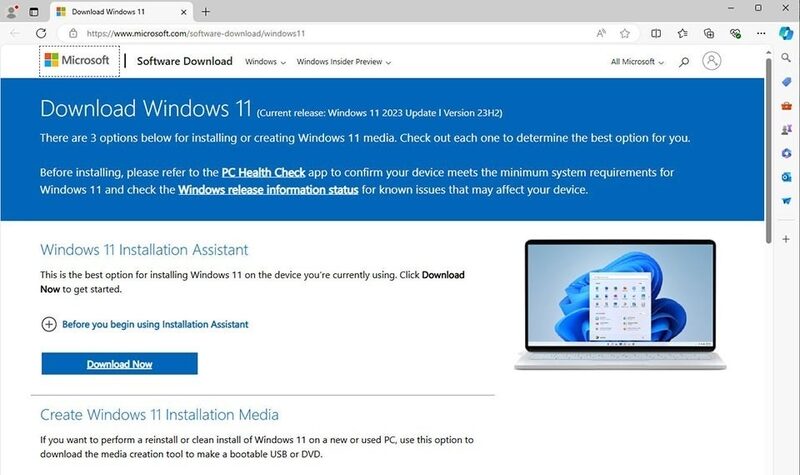
Bước 2: Tạo File ISO Chạy Media Creation Tool, chọn Create installation media, chọn ngôn ngữ và phiên bản, sau đó chọn ISO file để tải về (lưu ý chọn đúng bit 32/64 tùy máy).
Bước 3: Kiểm tra File Sau khi tải xong, kiểm tra dung lượng file (khoảng 4-5GB) để đảm bảo không bị lỗi.
2. Tạo USB Boot Bằng Rufus
Rufus là công cụ phổ biến và dễ dùng để tạo USB boot:
Bước 1: Tải và cài đặt Rufus Tải Rufus từ trang chính thức (rufus.ie), chạy file không cần cài đặt.
https://github.com/pbatard/rufus/releases/download/v3.17/rufus-3.17p.exe
Bước 2: Cấu hình Rufus
- Chọn USB trong mục Device.
- Nhấn Select để tải file ISO Windows vừa tải.
- Để mặc định Partition scheme (GPT cho UEFI, MBR cho Legacy) và File system (FAT32).
Bước 3: Bắt Đầu Tạo Nhấn Start, xác nhận xóa dữ liệu trên USB, chờ 5-10 phút để hoàn tất. Khi xong, USB sẽ sẵn sàng boot.
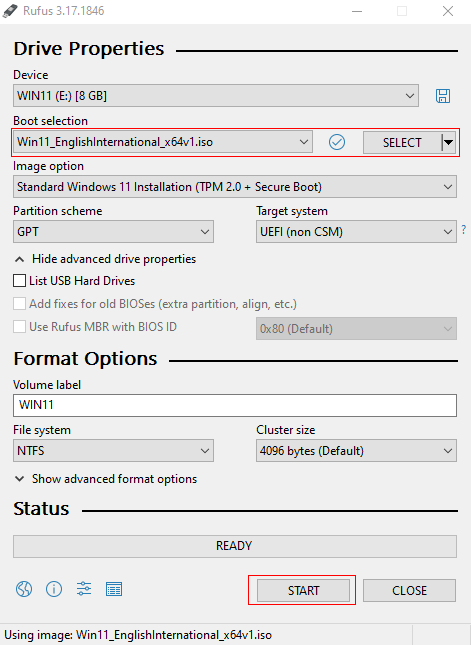
3. Cho phép lựa chọn phiên bản Windows để cài đặt
Bước 1: Viết một tệp có tên “ei.cfg” với nội dung sau và lưu vào USB có thể khởi động trong thư mục nguồn (ví dụ: E:\sources)
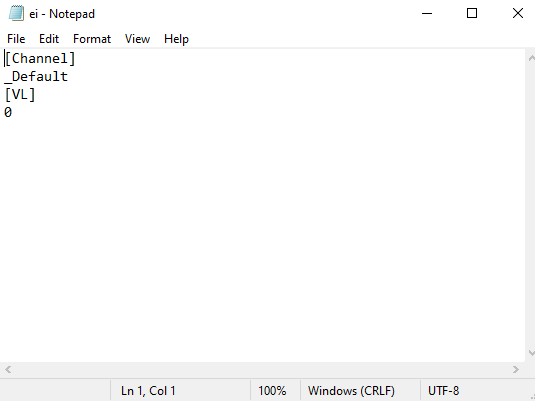
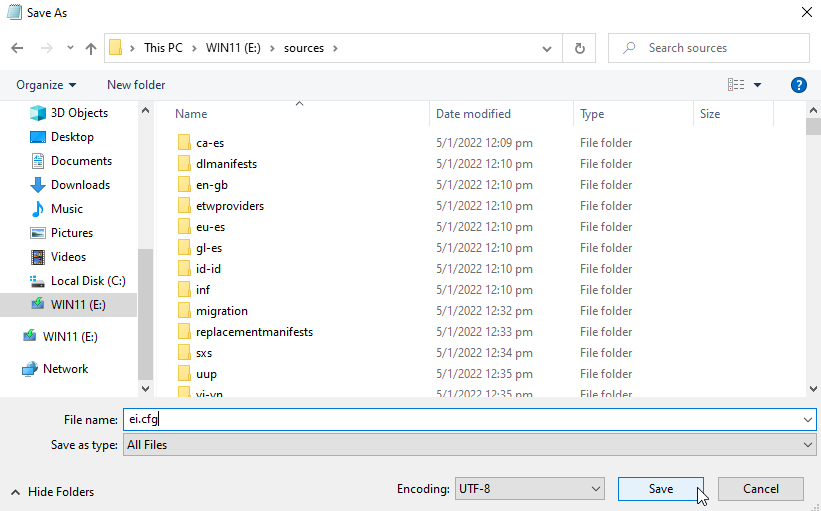
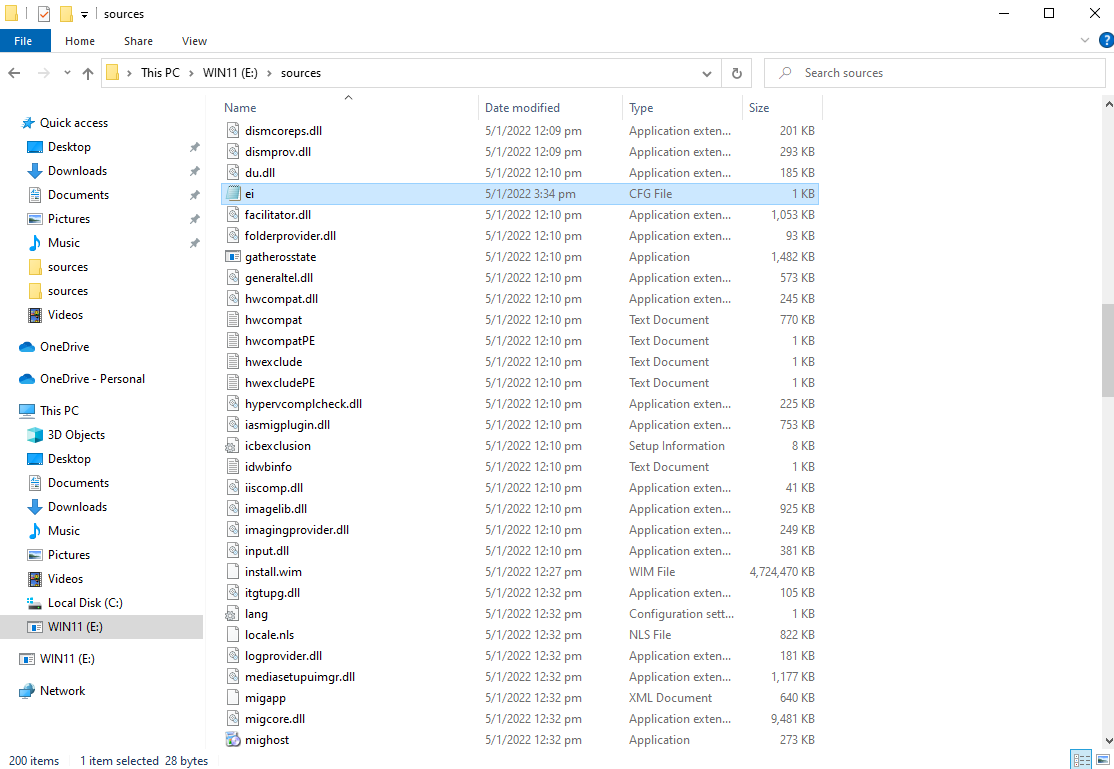
- Lưu ý: Nếu tệp ei.cfg không được cấu hình đúng trong USB, tùy chọn này có thể không xuất hiện
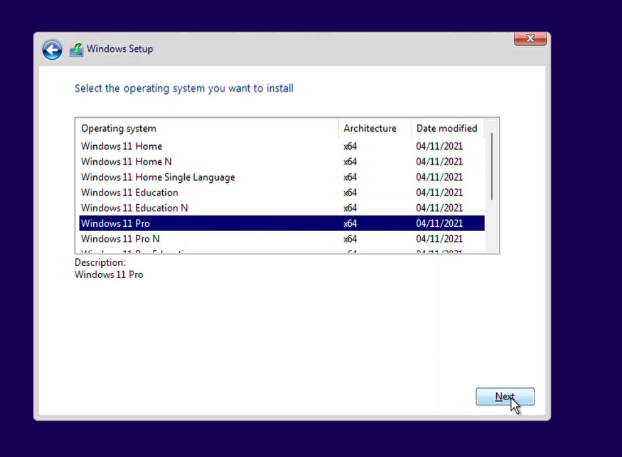
Như vậy là đã hoàn tất quá trình tạo USB Boot để có thể cài đặt Windows bất cứ lúc nào bạn cần!
Cài Windows Từ USB Boot
- Bước 1: Cấu Hình Boot Từ USB Khởi động máy tính, nhấn phím vào BIOS (thường là F2, Del, hoặc F12 – xem màn hình khởi động). Vào Boot Order, đặt USB lên đầu danh sách, lưu bằng F10.
- Bước 2: Bắt Đầu Cài Đặt Sau khi boot từ USB, chọn ngôn ngữ, nhấp Install Now, nhập key (nếu có) hoặc bỏ qua, chọn Custom Install.
- Bước 3: Chọn Ổ Đĩa và Hoàn Tất Xóa phân vùng cũ (nếu cần), chọn không gian trống để cài, nhấn Next. Chờ quá trình hoàn tất, sau đó thiết lập tài khoản Windows.
Đọc bài hướng dẫn chi tiết: Hướng dẫn cài Windows 11 bằng USB Boot nhanh chóng và hiệu quả
Mẹo tối ưu hóa quá trình tạo USB Boot
- Sao lưu dữ liệu USB: Trước khi dùng Rufus, sao lưu dữ liệu trên USB vì nó sẽ bị xóa.
- Kiểm tra USB: Dùng công cụ như CrystalDiskInfo để đảm bảo USB không lỗi trước khi tạo.
- Cập nhật firmware: Sau cài Windows, kiểm tra bản cập nhật driver từ trang nhà sản xuất (Dell, HP, v.v.).
Lưu ý quan trọng
- Hợp pháp hóa: Chỉ sử dụng file ISO từ Microsoft để tránh phần mềm lậu.
- Sao lưu dữ liệu: Luôn sao lưu file quan trọng trên máy trước khi cài lại.
- Cẩn thận với BIOS: Sai cấu hình boot có thể gây lỗi, hãy tham khảo tài liệu máy.
Kết luận: Cài lại Windows với USB Boot đơn giản tại nhà
Phương pháp này không chỉ miễn phí mà còn linh hoạt, cho phép bạn cài Windows trên nhiều máy tính mà không cần đĩa. Đây là giải pháp cứu hộ lý tưởng khi hệ thống gặp sự cố nghiêm trọng.
Với hướng dẫn chi tiết trên, bạn đã sẵn sàng tạo USB boot và cài Windows một cách dễ dàng. Từ tải file ISO đến thực hiện cài đặt, mỗi bước đều được thiết kế để giúp bạn tự tin làm chủ quá trình, mang lại một hệ thống mới mẻ và hiệu quả. Hãy áp dụng ngay hôm nay để cảm nhận sự khác biệt – một chiếc máy tính khởi động nhanh, ổn định, như được tái sinh trong thế giới công nghệ hiện đại. Chinh phục mọi thử thách với USB boot của riêng bạn!



















